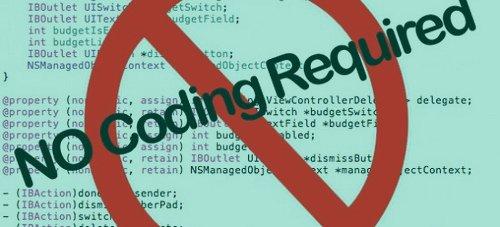
互联网上有不同的代码可用于计算 GIS 文件,但接下来向您展示的 *** 非常简单,不需要任何编码和 python 脚本知识,只需要几个 DOS 命令和 Microsoft Excel 软件。导入 Shapefile 列表后,可以在 Excel 表上进行各种分析。在下图中,我们将会注意到有不同类型的文件,如 shapefile、excel 文件和地理数据库文件。我们的目标是在 Excel 工作表中创建一个包含文件名和扩展名的文件列表。
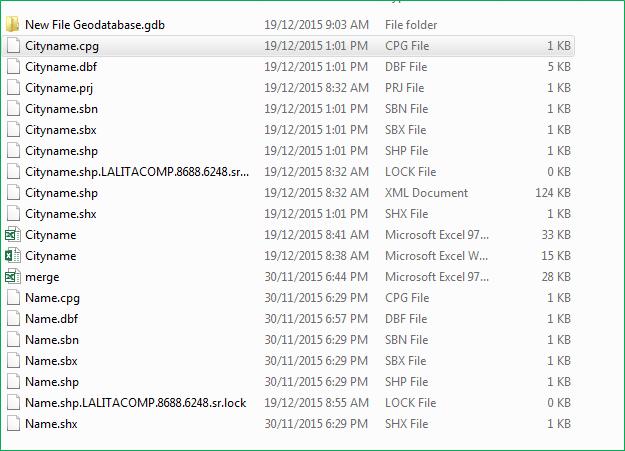
1.之一步是打开 DOS 命令窗口,根据 Windows 7 Premium 的提示,即 开始 > 所有程序 > 附件 > 命令提示符, 或者快捷方式是在搜索框中输入CMD。
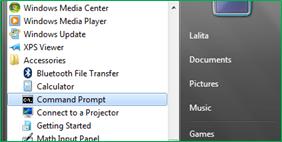

添加微信好友, 获取更多信息
复制微信号
2.使用 CD DOS 命令添加目录( DOS 基础知识)。注意,使用 CD.. 命令清除目录。下图显示了将计算文件的目录。

3.现在在最后的命令窗口中键入 dir /b > mylist.txt,按下 Enter,这将在 shapefile 文件夹中创建 mylist.txt 文件。此 txt 文件稍后将导入 Excel。

其它命令:
dir/b > mylist.txt: 创建仅包含文件名的列表;
dir/b > mylist.txt: 创建包含文件大小和日期的列表;
dir/b/s > mylist.txt: 创建包含子目录中文件的列表;
4.在 shapefile 文件夹中创建名为 mylist.txt 的文件
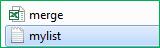
或者
直接创建 xls 文件而不是 txt 文件(dir/b > mylist.xls),创建 excel 文件(mylist.xls)。
5.打开 Microsoft Excel 并导入 mylisit.txt 文件,单击完成创建一个列表。
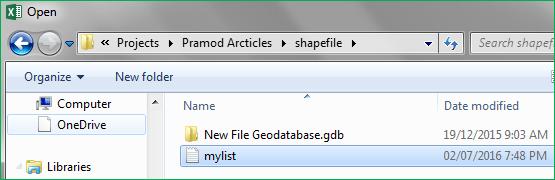
6.现在您将有一个包含 Shapefiles 列表的 Excel 工作表,可用来清理数据。
来源链接:https://www.osgeo.cn/post/1aec2
本站声明:网站内容来源于 *** ,如有侵权,请联系我们,我们将及时处理。








